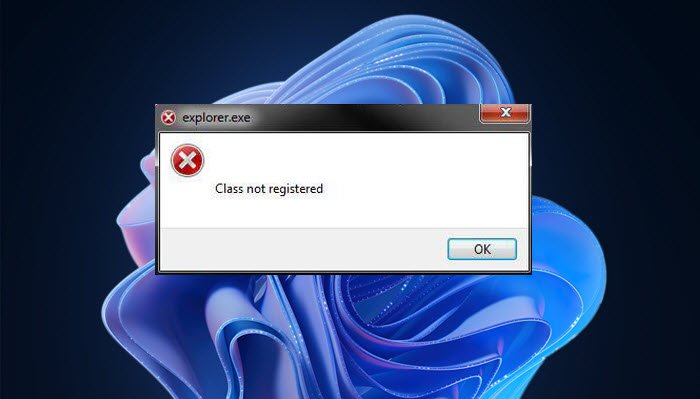Gestern haben wir gesehen, wie der Fehler „Klasse nicht registriert“ in der Chrome-Fehlermeldung behoben werden kann. Es kann vorkommen, dass Sie aus irgendeinem Grund den Windows-Datei-Explorer oder eine andere Software auf Ihrem Windows 11/10/8/7-System nicht öffnen können, und Sie erhalten die Klasse nicht registriert Explorer.exe Fehlermeldung. Wenn Sie mit diesem Problem konfrontiert sind und Internet Explorer, Edge, Cortana oder das Startmenü nicht öffnen können, hilft Ihnen dieser Beitrag bei der Lösung des Problems.
Explorer.exe-Klasse nicht registriert
Dieser Fehler tritt normalerweise auf, wenn die Registrierung der betreffenden DLL-Datei aufgehoben wurde. Wenn Sie in Windows 10 mit „Klasse nicht registriert“ konfrontiert werden, müssen Sie je nach Anwendung möglicherweise Folgendes tun:
- Registrieren Sie sich neu ExplorerFrame.dll Datei
- Führen Sie die Systemdateiprüfung aus, um beschädigte Dateien zu ersetzen ExplorerFrame.dll Datei
- Registrieren Sie DCOM-Komponenten
- Starten Sie den Internet Explorer ETW Collector-Dienst
- Registrieren Sie Windows Store-Apps erneut.
Lassen Sie uns sehen, wie Sie diesen Fehler beheben können.
1]Registrieren Sie die ExplorerFrame.dll-Datei erneut
In diesem Fall müssen Sie sich möglicherweise neu registrieren ExplorerFrame.dll Datei.
Zur Neuregistrierung der DLL-Datei müssen Sie zuerstöffnen Sie die Eingabeaufforderung als Administrator, geben Sie Folgendes ein und drücken Sie die Eingabetaste:
regsvr32 ExplorerFrame.dll
Wenn der Vorgang abgeschlossen ist, starten Sie Ihren Computer neu. Es sucht und ersetzt beschädigte Betriebssystemdateien, falls welche gefunden werden.
2]Führen Sie die Systemdateiprüfung aus
Wenn es nicht hilft, dann ist es gut möglich, dass Ihre ExplorerFrame.dll möglicherweise beschädigt wurde und dass Sie es möglicherweise durch ein „gutes“ ersetzen müssen.
Öffnen Sie eine Eingabeaufforderung mit erhöhten Rechten, geben Sie Folgendes ein und drücken Sie die Eingabetaste, um die Systemdateiprüfung auszuführen:
sfc /scannow
3]DCOM-Komponenten registrieren
Öffnen Sie das Feld Ausführen, geben Sie ein dcomcnfg und drücken Sie zum Öffnen die Eingabetaste Komponentendienste. Navigieren Sie zu folgendem Pfad:
Komponentendienste > Computer > Arbeitsplatz > DCOM-Konfiguration.
Wenn Sie den Pfeil neben DCOM Config erweitern, wird möglicherweise ein Meldungsfeld angezeigt, in dem Sie gefragt werden, ob Sie eine Komponente registrieren möchten. Klicken Sie auf Ja. Es kann einmal oder mehrmals vorkommen. Dies hilft bei der Behebung von DCOM-Fehlern.
Verwandt:
4]Starten Sie den Internet Explorer ETW Collector-Dienst
Lauf services.msc die zu öffnen Dienstleiter. Lokalisieren Internet Explorer ETW Collector-Dienstmit der rechten Maustaste darauf klicken und auswählen Start. Dies wird Ihnen helfen, wenn Sie im Internet Explorer oder Edge-Browser auf das Problem stoßen.
5]Registrieren Sie Windows Store-Apps erneut
Registrieren Sie Windows Store-Apps erneut und sehen Sie, ob es hilft.
EIN Systemwiederherstellung wäre die letzte Option, die in Betracht gezogen werden sollte.
Ich bin sicher, etwas wird Ihnen helfen, Ihr Problem zu lösen.
HINWEIS: Das Klasse nicht registriert Fehler kann bei verschiedenen Windows 11/10-Programmen wie Outlook, Fotos usw. auftreten.